Open10
Windows をアンインストールして Ubuntu 入れて Tailscale 動かすまで
手順
- Ubuntu のインストールメディアの準備
- Windows のアンインストール
- Ubuntu のインストール
- Ubuntu の初期設定
- Tailscale のインストールと設定
1. Ubuntu のインストールメディアの準備
OS のバージョンの確定
Ubuntu Server 24.04 LTS でいく
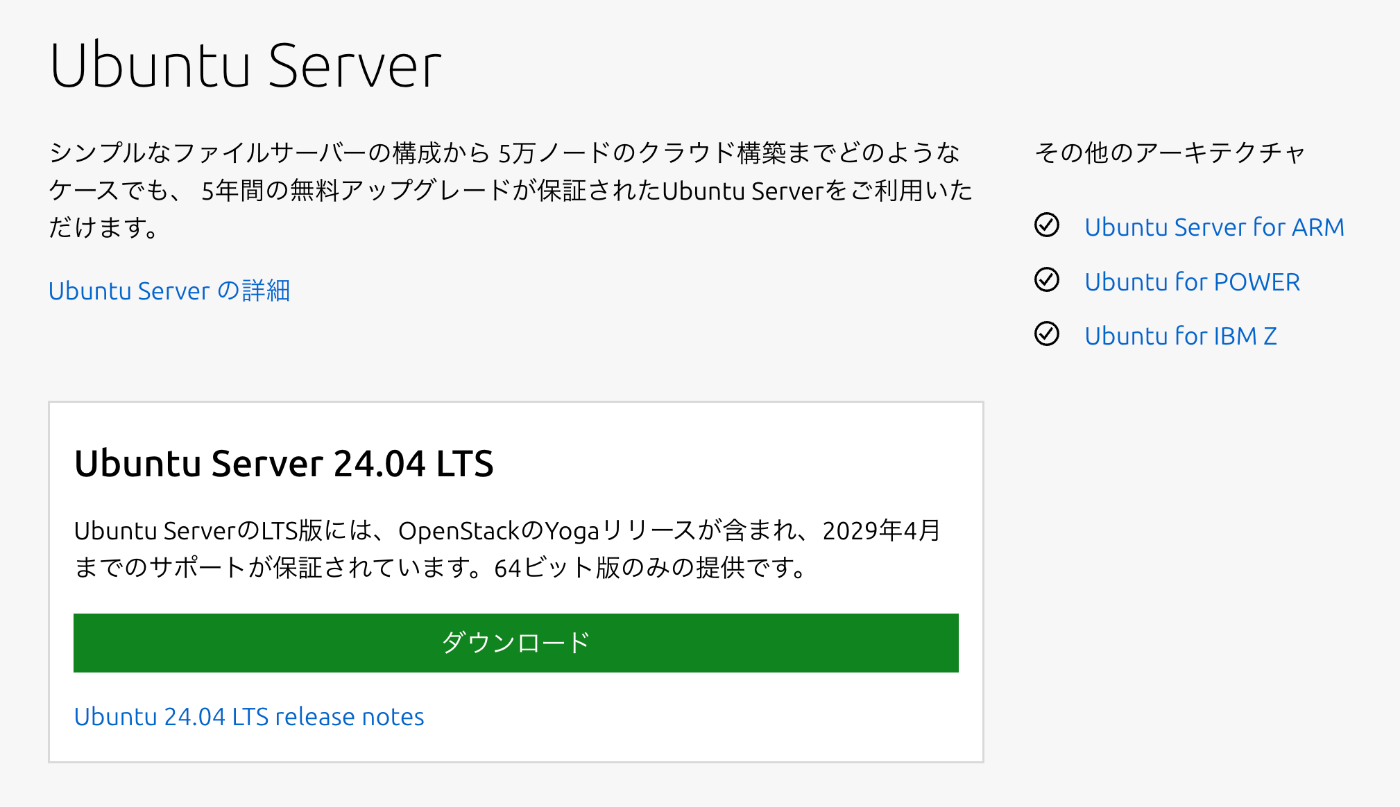
インストールメディアの準備
- 前提条件
- 容量が 4GB 以上の USB メモリを 1 つ準備
- インストールメディアの準備は macOS Sonoma 14.1 で行う
必要な手順は以下の通り。
Ubuntu Server 24.04 LTS の ISO イメージのダウンロード
以下のリンクからダウンロード
- アーキテクチャ:amd64
ダウンロードした ISO イメージからインストールメディアの作成
balenaEtcher を利用する
balenaEtcher をダウンロードする。
- ETCHER FOR MACOS (ARM64)
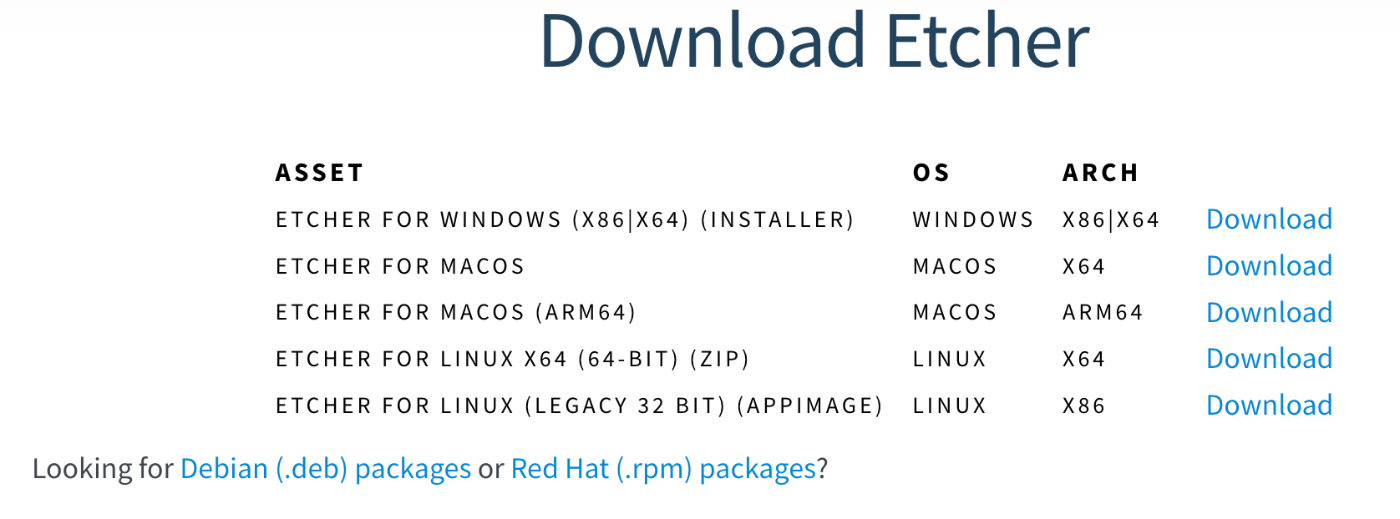
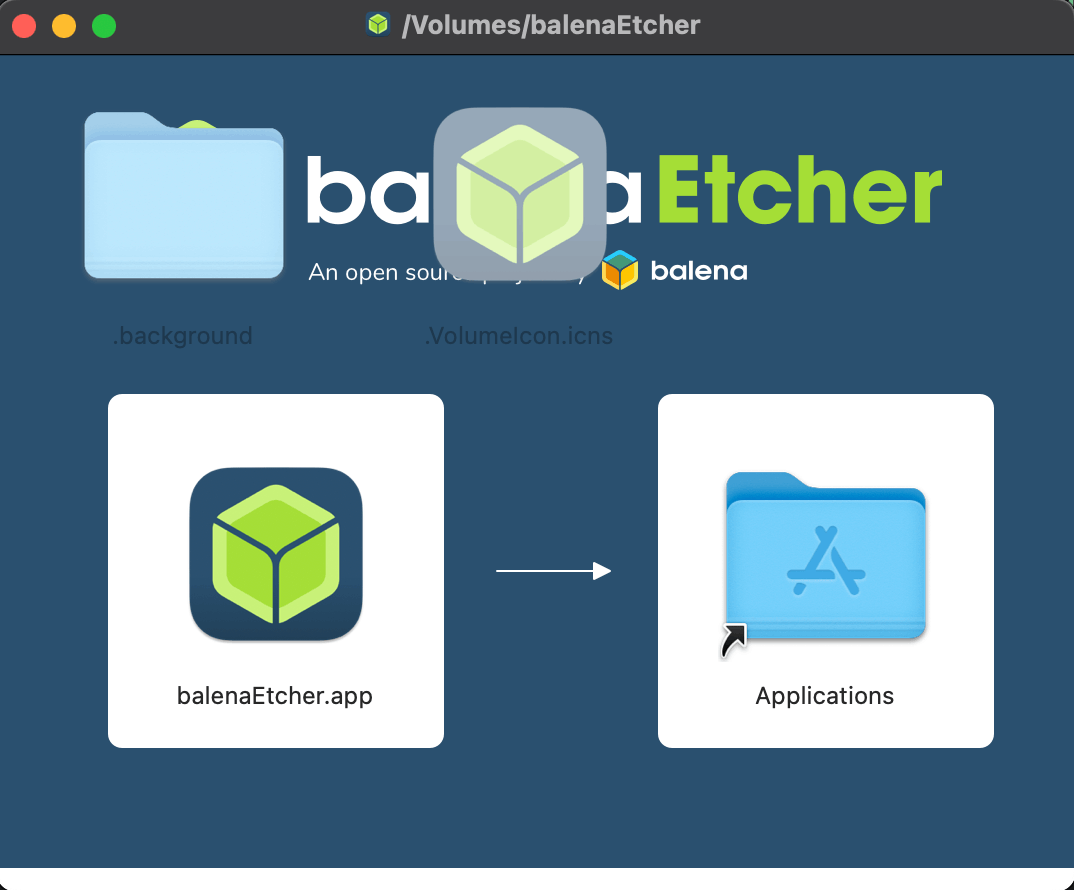
balenaEtcher を起動する。ISO ファイルを選択し、書き込み先ディスク(USB メモリ)を以下のように選択する。
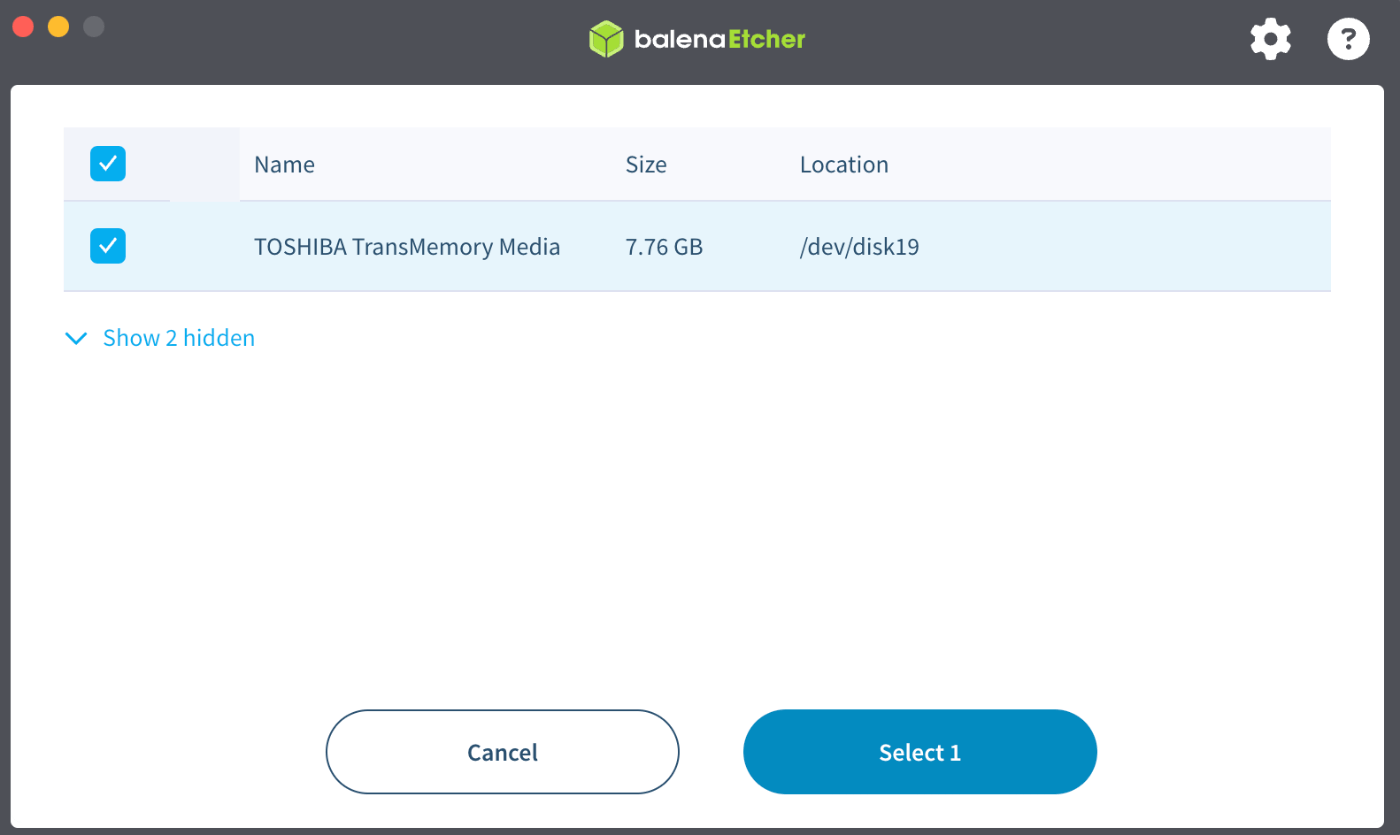
最後に Flash! をクリックすると ISO ファイルの USB メモリへの書き込みが始まる。
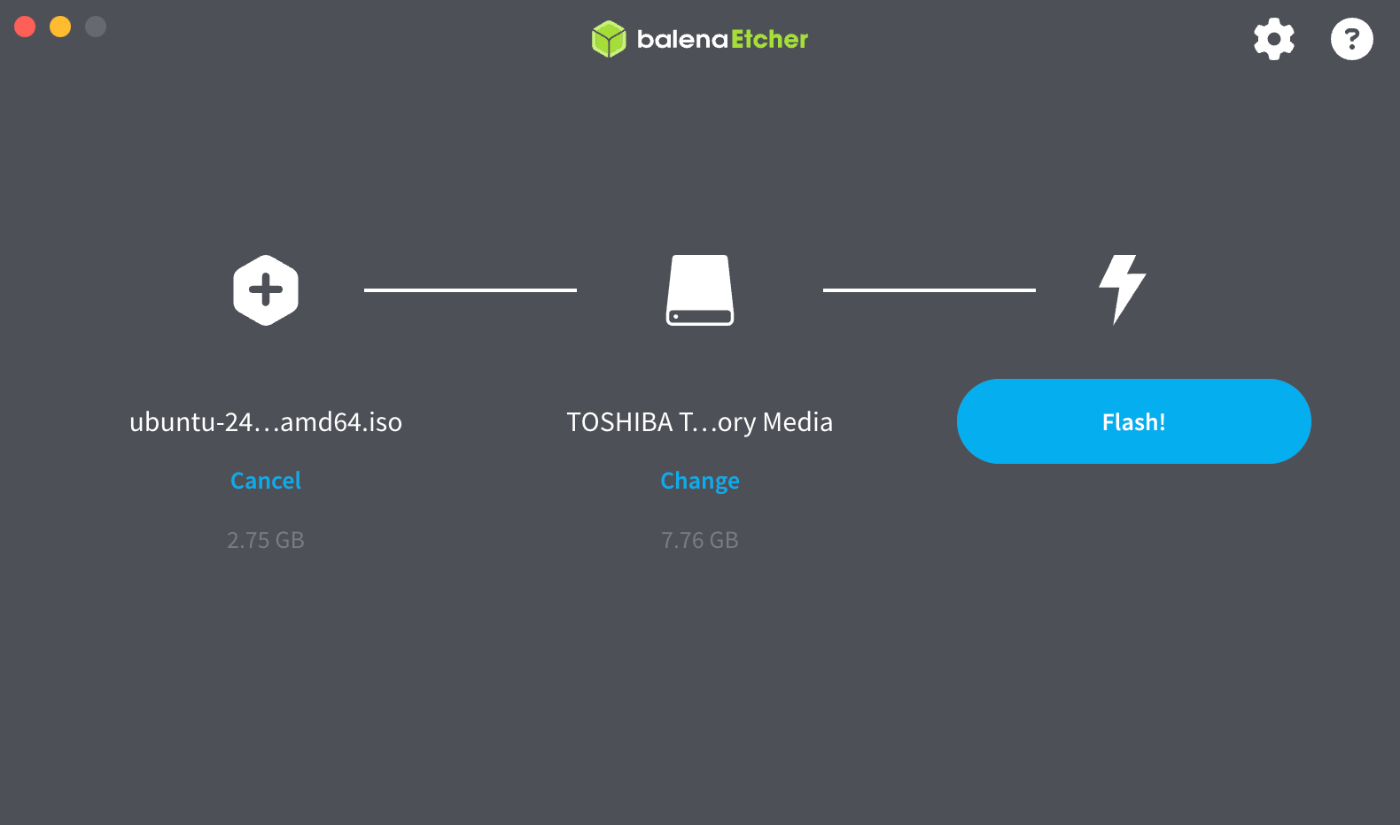
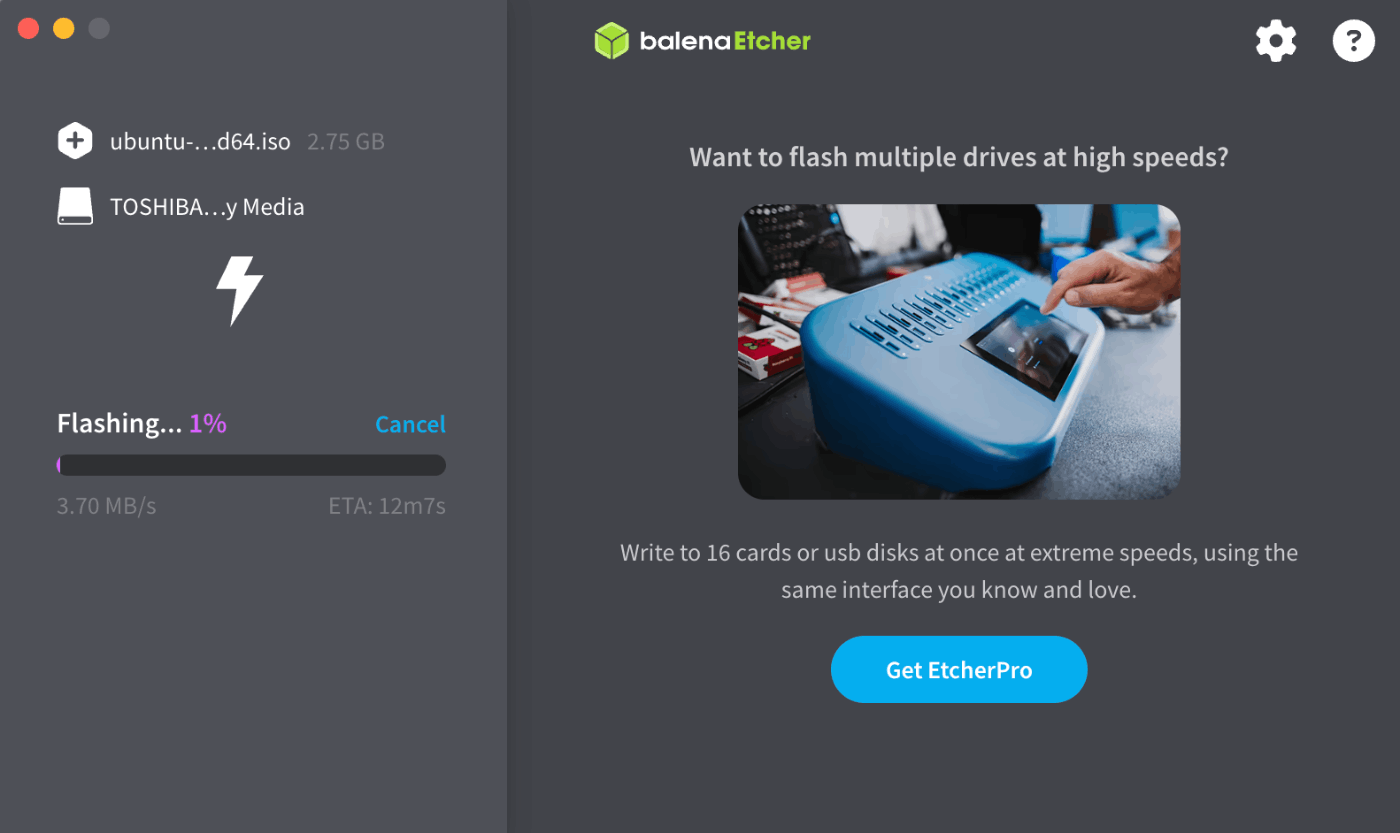
書き込み done
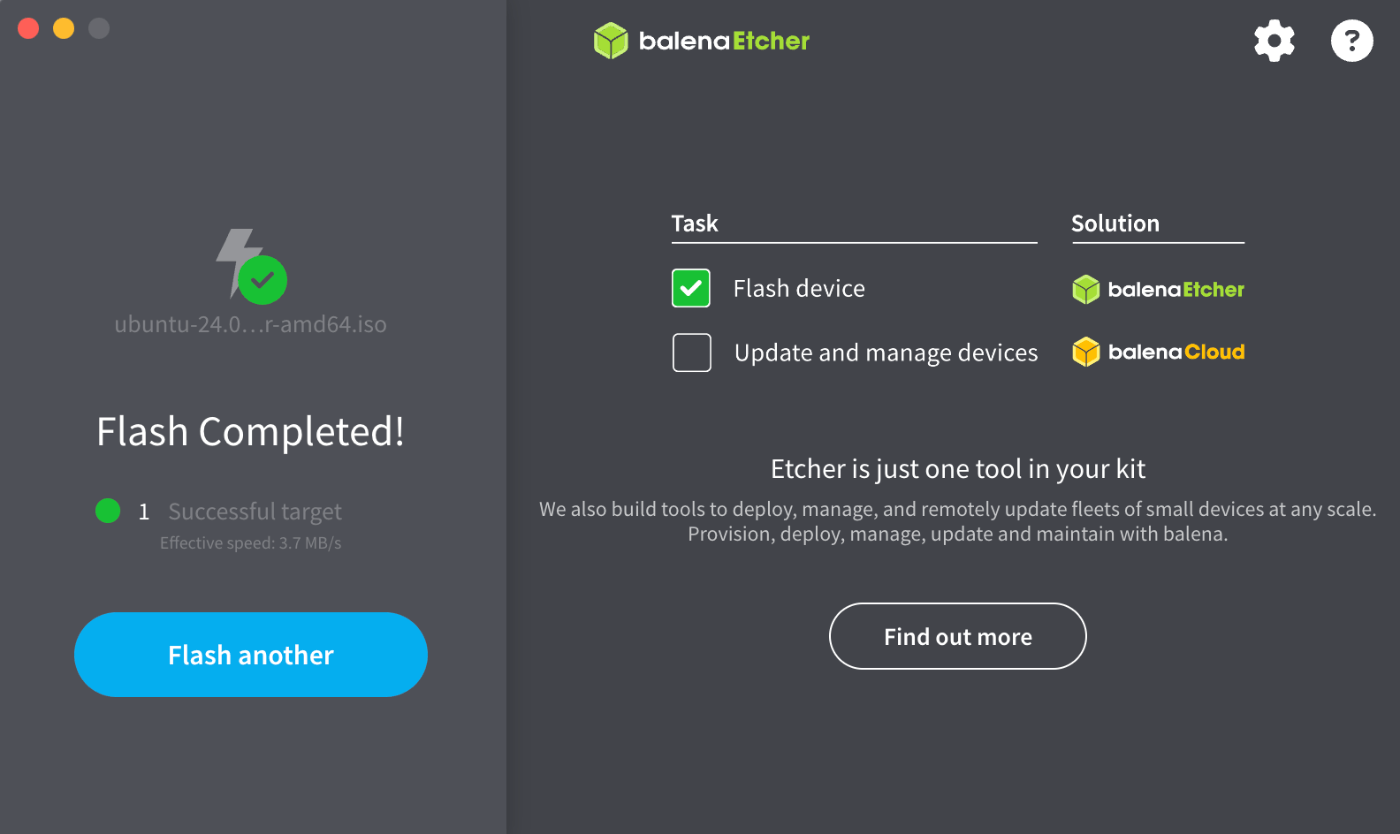
2. Windows のアンインストール
手順 3 で同時にできる
3. Ubuntu のインストール
- USB メモリをサーバに指す
- キーボード、マウスをサーバに接続する
- F2 or F12 キーを押しっぱなしにしてサーバを起動する
- UEFI の設定画面で Boot Priority を USB メモリを 1 番にする
- ブートローダ(GRUB, Grand Unified Bootloader)の選択画面で Try and Install Ubuntu Server を選択
- 先に Try and Install Ubuntu Server までカーソルを移動し、e キーを押し、インストールコマンドを編集した
- before:
linux /casper/vmlinuz --- - after:
linux /casper/vmlinuz --- nomodeset - 理由
- インストールがうまくいかなった
- 原因
- グラフィックドライバの初期化タイミング
- 通常、Linuxカーネルは起動プロセスの早い段階でグラフィックカードのKMS(Kernel Mode Setting)を初期化する。
- nomodeset は、この初期化を遅らせ、基本的なVGAモードを使用する。
- Ubuntu Server のインストーラとグラボの互換性
- グラフィックドライバの初期化タイミング
- before:
- 先に Try and Install Ubuntu Server までカーソルを移動し、e キーを押し、インストールコマンドを編集した
- インストールウィザードが表示されるので進める
- ネットワーク設定(後で変更したいなら netplan)
- Ubuntu アーカイブミラーリポジトリの設定
- ユーザ名、パスワード
- etc...
- インストールウィザードで Installation complete! が表示されたらインストール終了
- 「Reboot」を選択して再起動する
- インストール用の USB メモリが刺さっていると、reboot できない。忘れずに抜いてね。
- ログイン画面が起動できる
4. Ubuntu の初期設定
再起動後、ログインコンソールが表示されるのでログイン。
パッケージのアップデート
sudo apt update
sudo apt upgrade
デフォルト
sudo vim /etc/default/grub
-GRUB_TIMEOUT=0
+GRUB_TIMEOUT=10
-#GRUB_DISABLE_OS_PROBER=false
+GRUB_DISABLE_OS_PROBER=true
GRUB 設定の更新
sudo update-grub
再起動
reboot
5. Tailscale のインストールと設定
install
# Add Tailscale's GPG key
sudo mkdir -p --mode=0755 /usr/share/keyrings
curl -fsSL https://pkgs.tailscale.com/stable/ubuntu/noble.noarmor.gpg | sudo tee /usr/share/keyrings/tailscale-archive-keyring.gpg >/dev/null
# Add the tailscale repository
curl -fsSL https://pkgs.tailscale.com/stable/ubuntu/noble.tailscale-keyring.list | sudo tee /etc/apt/sources.list.d/tailscale.list
# Install Tailscale
sudo apt-get update && sudo apt-get install tailscale
# Start Tailscale!
sudo tailscale up
認証用 URL が表示されるので、別端末のブラウザで Tailscale にログインして開く→ tailnet に追加される。
up Tailscale SSH
sudo tailscale up --ssh
別端末から Tailscale SSH で接続できるか確認
ssh <IP address on tailnet>
電源オフ
sudo poweroff